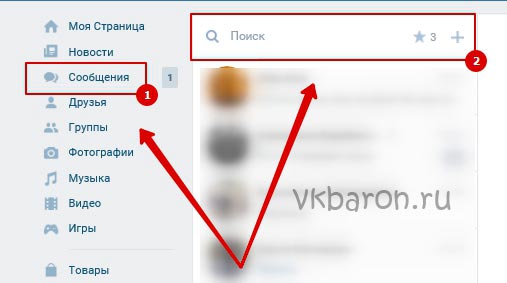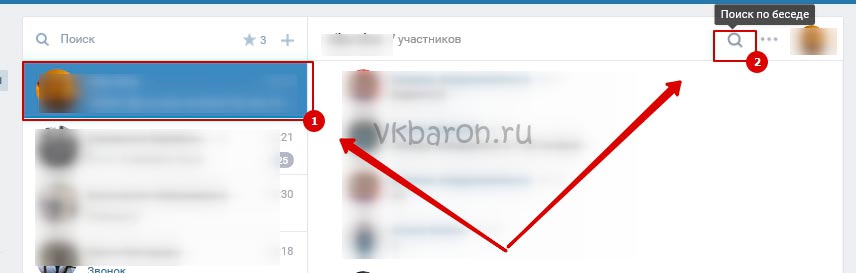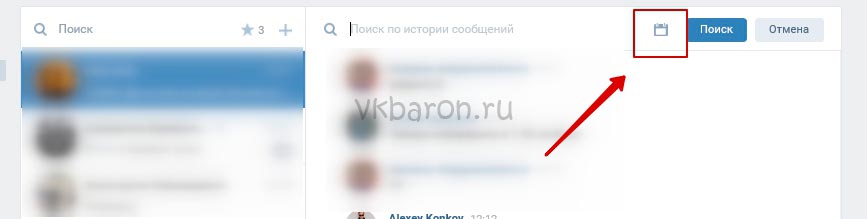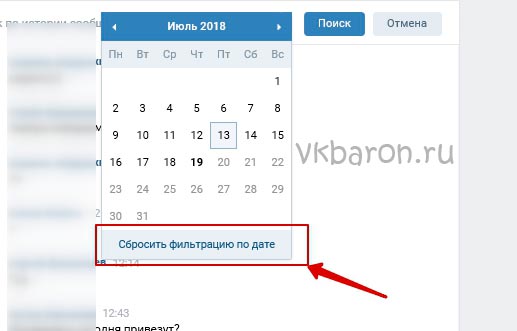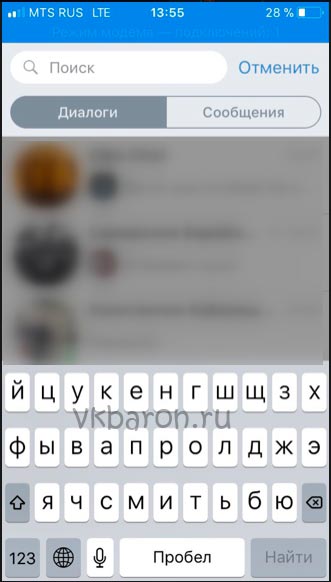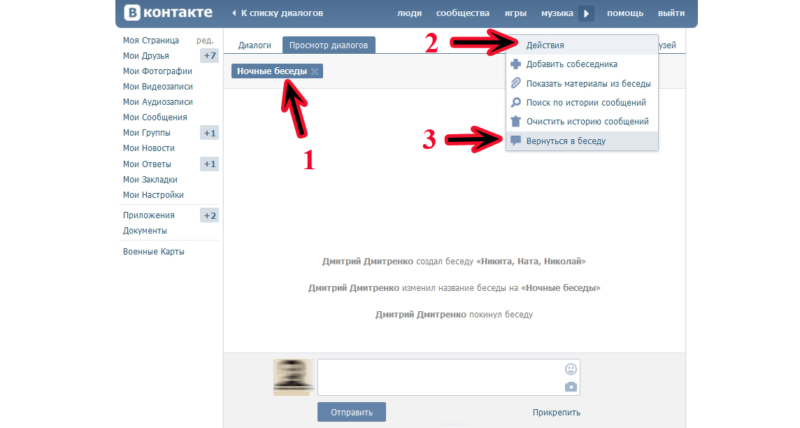как посмотреть в каких беседах ты состоишь в вк
Все, что вы хотели знать о беседах ВКонтакте
Беседа ВКонтакте — это диалог, в котором можно общаться с несколькими пользователями одновременно. Мы привыкли называть беседы чатиками =)
Общение в них происходит в режиме реального времени, а количество чатов, к которым может присоединиться пользователь не ограничено.
Еще больше информации о беседах — в сегодняшней статье.
Чем беседа отличается от диалога?
Главное отличие: в диалоге может быть всего два пользователя (вы и ваш собеседник), а в беседу можно добавить до 500 человек. Все сообщения, которые участники чата отправляют в него, видны всем, кто состоит в беседе.
В беседу можно добавить обложку (если ее нет, чатик будет автоматически отображать 2-4 аватарки участников), в диалоге же вы видите аватар собеседника.
Беседе так же можно задать название, под ним будет отображаться количество участников чата.
В беседу нельзя добавить тех, кто не состоит в списке ваших друзей, даже если у вас с ним ведется активная переписка в диалоге.
Забавный момент: если в чате есть человек, у которого вы в черном списке, он будет видеть сообщения, которые вы пишете в чате) И наоборот — ваши сообщения будут видеть те участники чата, которые состоят в вашем ЧС.
Важные правила для участников чата
Изначально права на добавление собеседников из списка друзей, редактирование информации о беседе и смене закрепленного сообщения есть у каждого участника группы, но только до того момента, как создатель беседы (или назначенный им админ) не изменит эти настройки в блоке «Управление беседой».
Если вы вышли из беседы, вы не сможете получать сообщения, которые пользователи в ней пишут, просматривать список участников чата, добавлять в него людей. Но вы будете видеть название чата и его обложку, даже если во время вашего отсутствия их изменили.
Уведомления о новых сообщениях в беседе приходят так же, как и уведомления о новых сообщениях в обычных диалогах, но в чате звук уведомлений можно отключить, если вас это отвлекает.
В приложении ВКонтакте для этого нужно нажать на название беседы (стрелочка вниз), а в веб-версии на три точки справа от названия.
Не существует каких-либо запросов или заявок на добавление в определенную беседу. Вы можете попросить кого-то из участников скинуть вам ссылку на беседу или же добавить вас в чат.
Не существует глобального списка всех существующих бесед ВКонтакте как и списка бесед, в которых вы никогда не состояли))
Как создать беседу
Зайдите в «Мои сообщения» и нажмите на плюсик справа, возле надписи «Все сообщения». В открывшемся окне выберите пользователей, которых вы хотите добавить в беседу.
В мобильном приложении нажмите плюсик там же, выберите «Создать беседу» и выберите ее будущих участников.
В поле «Тема» можно сразу указать название беседы, в противном случае ее название будет состоять из имен первых пользователей, которых вы в нее добавите.
Кроме того, беседу можно создать из уже существующего диалога. Зайдите в диалог с нужным пользователем, нажмите на три точки справа от имени собеседника и выберите «Добавить собеседников».
Чтобы увидеть всех участников беседы, нажмите на их количество под названием чата или на обложку. В списке будут указаны создатель и администраторы беседы, а так же все участники, которые на данный момент в ней состоят.
Возможности беседы
В принципе, чат обладает всеми теми же возможностями, что и обычный диалог. Здесь можно прикрепить к сообщению документ, изображение, видео и прочие вложения.
Можно просматривать вложения, которые были прикреплены участниками диалога ранее — для этого нажмите на три точки рядом с названием беседы и выберите «Показать вложения» — это очень удобно, можно не листать чат в поисках нужного фото или документа, все хранится в отдельном окне.
Название беседы можно поменять в любой момент, как и ее обложку. При смене названия, в чате появляется сообщение вида «Маша Иванова сменила название беседы на _______».
Как найти беседу, в которой состоял?
Если вы не удаляли историю сообщений чата, после того, как вышли из него, то найти беседу можно просто по ее названию: ВКонтакте выдаст вам ее в поиске, даже если после вашего выхода название сменилось.
Если же историю вы почистили, найти чат можно по адресной строке. Для этого перейдите по ссылке http://vk.com/im?sel=c#, где вместо знака «#» введите номер беседы (он всегда отображается в адресной строке, когда конференция открыта).
Первая беседа, участником которой вы стали, имеет номер 1, каждой последующей конференции присваивается номер по порядку. Поэтому простой перебор чисел и поможет вам найти беседу.
Чтобы упростить поиск, существует специальная ссылка на ваши первые 50 бесед: http://vk.cc/1PdHzU можете поностальгировать)))
Вот, пожалуй и все, что можно рассказать о беседах ВКонтакте. Поделитесь: во скольких таких чатах вы состоите?
Материал разработан для сообщества SMM секреты с Анастасией Юговой. Есть группа, но мало продаж? Тебе сюда!
Как найти беседу в ВК по названию или по дате
Как найти беседу в ВК знает не каждый даже продвинутый пользователь. Трудности возникают и с диалогами, заброшенными участниками, и с конференциями, в которых когда-то состоял. Можно ли отыскать беседу, если когда-то вышел и удалил, и как найти нужный разговор за пару кликов, читайте далее.
Где найти ссылку на беседу в ВК
Непосредственно со страницы пользователя, разыскивающего беседу, ссылка копируется в адресной строке. Заходите в диалог, кликаете в соответствующее поле браузера и находите путь в формате https://vk.com/im?sel=c1. По чужому такому адресу перейти не получится. С1, с2, с5 в конце соответствуют номеру конференции среди диалогов пользователя и ведут к разным разговорам. Но можете вручную подставлять цифры по порядку, чтобы постепенно найти ссылку на беседу ВК и нужный разговор.
Еще один способ перейти в конференцию – воспользоваться адресом в формате https://vk.com/im?sel=2000000001. Принцип тот же: меняйте последнюю цифру, пока не вернетесь в нужный диалог. Учтите, что после двойки должно быть 9 символов. Если подставляете 10 или 100, лишние цифры не добавляйте, сдвигайте число ближе к 2.
Не перебирая цифры и не листая список диалогов, скопировать ссылку на беседу может только создатель. Для этого:
По сгенерированному адресу можно просто перейти в беседу или вернуться в ту, из которой вышел.
Как найти беседу в ВК по названию, в которой не состоишь
Быстро найти беседу в ВК по названию непросто – скорее всего придется потратить на поиск 5-15 минут. Способа существует 2.
Если это не помогло, попробуйте поиск по тексту. Вспомните содержание сообщений, которые писали в беседе, и поочередно вставляйте слова в строку поиска по диалогам. Чем реже текст использовался, тем лучше – результатов выдаче отобразится меньше.
А вот найти диалог в ВК по дате не выйдет. Работает функция внутри бесед, чтобы смотреть сообщения за определенную дату. В списке диалогов открыть календарь нельзя.
Поиск беседы на телефоне
Для поиска беседы с официального приложения «ВКонтакте» для смартфона выходите к списку диалогов. Хранятся разговоры в разделе «Сообщения», которому соответствует иконка облака мысли. В верхнем правом углу тапните на лупу поиска. Нажмите на вкладку «Диалоги», поставьте курсор в строку и напишите название конфы. По мере ввода в результатах выдачи появляются похожие имена – остается только выбрать нужную беседу.
Не помните название – введите любую букву, желательно распространенную, и нажмите Enter. Приложение по запросу выдаст все имеющиеся разговоры с символом в имени. Пролистайте и просмотрите результаты. Не поможет – создайте запрос с другой буквой.
В соседней вкладке также работает поиск по сообщениям. Помните содержимое конфы – вводите текст и изучайте результаты.
Как посмотреть, кто создал и пригласил в беседу
Чтобы посмотреть имя человека, который причастен к созданию конфы:
Здесь же можно найти и имя пригласившего в конфу. Для этого с компьютера наведите курсор на дату последнего посещения соцсети под именем интересующего человека в списке участников. Информация отобразится в формате «Пригласил Имя Дата». В официальном приложении «ВК» эти данные недоступны. А вот в Kate Mobile указываются непосредственно рядом с именем, никаких дополнительных действий для выяснения предпринимать не приходится.
Как узнать в каких беседах я состою во «ВКонтакте»?
Об этом ты узнаешь сразу же с момента приглашения в беседу,в разделе своих личных сообщений.
У Дмитрия Марьянова есть страничка ВКонтакте, тут.
Привет.Есть много способов чтобы получить 10000 друзей!
1) Есть такие Группы «Добавь» там отрытые стены и пишешь там Добавь и тебе будут добавлятся.
2) Накрутка есть такой сайт как turboliker.ru там выполняешь задания такие как добавь в друзья,вступить группы и тебе дают «лайки» за выполненные задания. И за эти лайки ты можешь накручивать себе друзей. (посмотри подробную инфу в инете там многие накручивают)
3) Есть такие программы которые накручивают друзей группы. Знаю 2 такие проги..Первая Viking botovot lite скачиваешь прогу добавляешь акк вк и нажимаешь на галку «добавлять в друзья» за час ты можешь набрать где-то 200-500 если не больше..
Страничку в Вконтакте Полины Сибагатуллиной, можно увидеть здесь.
В соцсетях Дарина если и есть, то от широкой публики она их скрывает, хотя далеко ведь не все имеют страницы в социальных сетях, далеко не всем это интересно, люди живут реальной жизнью, соцсети используют максимум для переписки.
Как найти беседу в Вконтакте
Многие пользователи самой популярной социальной сети Рунета рано или поздно задаются вопросом, как найти беседу в ВК? Существует сразу несколько способов поиска переписки, которые подходят для ПК или мобильных устройств.
Ищем беседу на ПК по сообщениям
Самый простой способ найти нужный диалог — это поиск по сообщениям. Он работает даже в тех ситуациях, когда вы покинули беседу. Краткая инструкция по поиску выглядит так:
Ищем беседу ВК по дате
Если пользователю нужно знать, как искать сообщения по дате в ВК, он может воспользоваться следующей схемой:
Чтобы выйти из режима поиска по дате, следует кликнуть по надписи «Сбросить фильтрацию по дате», которая располагается прямо под окошком с календарём. Кроме того, можно нажать кнопку «Отмена».
Таким образом, буквально за минуту можно найти любое сообщение. Однако это касается только той переписки, что не была удалена.
Приложение VK Messages Visual Statistics для розыска беседы на ПК
Приложение VK Messages Visual Statistics является дополнительным инструментом поиска сообщений ВК.
ВАЖНО! Приложение VK Messages Visual Statistics — это сторонняя программа, изначальное предназначение которой заключается в получении статистических данных. Но и для фильтрации сообщений оно применяется вполне успешно.
Работа приложения в каждом интернет-браузере имеет свои особенности. Ниже представлен пример его использования с браузером Google Chrome.
Как видно, приложение сложно назвать полноценным инструментом. Однако, как дополнительный способ оно может использоваться достаточно активно.
Поиск сообщений VK с помощью адресной строки
Найти нужные сообщения с помощью адресной строки весьма сложно. Но этот способ подходит даже для просмотра удаленных бесед с момента регистрации аккаунта. Итак, если вы со своей страницы вели хотя бы одну беседу, то:
Существует еще один способ, так называемый, поиск через комбинированный адрес:
ВАЖНО! Даже если Вы вели огромное количество бесед со своего профиля, не стоит открывать слишком много вкладок за один раз.
Поиск бесед ВК в мобильном приложении
Некоторые пользователи предпочитаются общаться с друзьями через мобильное приложение ВКонтакте. Специально для них разработан алгоритм поиска сообщений на смартфоне.
Таким образом, существует сразу несколько способов найти беседу в социальной сети ВК. Каждый из них удобен в применении, эффективен и не требует специальных навыков и познаний. Выбор зависит, в первую очередь, от личных предпочтений пользователя и особенностей поставленных задач.
Как найти в вк беседу по названию или другими способами
Пользователи Вконтакте часто сталкиваются с тем, что нечаянно вышли из беседы или просто удалили сообщение и все, связь потеряна, ступор настигает и в голове только проносится, что же делать, как же быть. Не паникуем, в удаленную беседу можно вернутся и без проблем найти беседу тоже возможно, мы расскажем, как найти в вк беседу по названию или другими способами.
Мы расскажем в статье, как разобраться с данной проблемой и решить ее за пару минут, без трудностей и особого знания функций компьютера и других систем. Найти беседу, в которой вы никогда не состояли почти не реально, потому что к вашей странице они привязаны, из-за того, что вас туда пригласил другой пользователь социальной сети, или вы сами перешли по ссылке, а может были ее инициатором, вариантов много, но беседа, которую мы будем искать дальше, должна быть вашей.
Если вы вдруг были удалены из нее, то поиски сообщений сразу провальны, вы не сможете самостоятельно туда добавится или вернутся, к тому же все сообщения, которые были вами удалены, больше вернуть невозможно, это нужно принять как факт и не тратить свое время на поиски.
Старые сообщения так же можно вернуть, время удаления на это не влияет, хоть год прошел, вы все равно сможете получить доступ к нужной информации, здесь нужно решить стоит ли стараться, ведь многие беседы, за такое время просто затухают и ничего интересного там не происходит, попотеть можно, если там была важная для вас информация. Данный способы можно пробовать провернуть с настоящей страницы, или даже с фейк аккаунта, разницы в этом конечно нет.
Как найти в вк беседу
Рассмотрим сначала первый способ, он кстати самый легкий и действенный, я им пользуюсь раз в неделю точно и все идет отлично, но он подойдет если ваша беседа, просто потерялась в куче сообщений и вам нужно быстро ее отыскать, а листать все диалоги очень неудобно и занимает много времени. Ваш статус так же не играет большой роли, если вы были исключены, или сами покинули беседу, то все равно сможете найти интересные вам сообщения.
Стандартный поиск
Способ – адресная строка
Сейчас весь наш мир замкнут в мобильном устройстве, поэтому я предлагаю способ, который поможет вам найти беседу прямо с мобильного приложения вконтакте.
Способ №3
Мы очень надеемся, что наша статья была вам полезной, мы прекрасно понимаем, как трудно расставаться с беседой, где хранится огромное количество нужной и важной для нас информации. Спасибо разработчиком социальной сети Вконтакте, за возможность вернутся и найти потерянную или удаленную беседу, мне кажется это очень крутая функция.
Можете смело браться за поиски, по нашим способам и мы вам гарантируем, что результаты не заставят вас долго ждать и обязательно порадуют. Все указанные способы, проверены не один раз нашей командой и работаю 100 процентов, мы старались описать их максимально подробно и выработать для вас самые легкие методы.
Не забудь подписаться на обновление блога, дальше будет только интересней. Перешли ее друзьям, может кому-то нужна помощь, и они будут тебе очень благодарны за информацию, сделай это как можно быстрее и может кто-то станет немного счастливее.
Добавить комментарий Отменить ответ
Для отправки комментария вам необходимо авторизоваться.